python使用openpyxl操作excel的方法步骤
一 前言
知识追寻者又要放大招了,学完这篇openpyxl第三方库,读者将会懂得如何灵活的读取excel数据,如何创建excel工作表;更新工作表,删除工作表;是不是感觉很强大,留下赞赞吧!!
二 openpyxl常用属性函数
常用函数或者属性 说明 openpyxl.load_workbook() 加载excel工作本 Workbook.active 获得默认sheet Workbook.create_sheet() 创建sheet Workbook.get_sheet_names() 已过时, 获得所有sheet名称 workbook.sheetnames 获得所有sheet名称 workbook.get_sheet_by_name(name) 已过时获得指定的sheet对象 workbook[sheetname] 获得指定的sheet对象 workbook.copy_worksheet(soure) 复制sheet sheet[cell] 获取单个单元格 sheet.cell(self, row, column, value=None) 获取单个单元格 sheet[cell,cell] 访问多个单元格 sheet.iter_rows(min_row, max_col, max_row) 返回多行,用于访问多个单元格 sheet.iter_cols(min_row, max_col, max_row) 返回多列,用于访问多个单元格 sheet.rows 获取所有行 sheet.columns 获取所有列 cell.value 获取属性值 sheet.merge_cells() 合并单元格 sheet.unmerge_cells() 取消合并单元格
三 读取excel
读取整体流程如下
加载工作本 获取标签页 获取指定区域的单元格 获取单个单元格对象 通过单元格对象获取值3.1 准备工作
创建一个名为zszxz.xlsx excel文件;其中标签sheet名为zszxz; 列A B C 如下;
id num name1 100 zszxz2 101 smile3 102 kitty4 103 wolf5 104 cloud6 105 water
3.2 安装
支持操作excel和图像
pip install openpyxlpip install pillow
3.3 获取所有标签页名称
# -*- coding: utf-8 -*-import openpyxlpath = r’C:mydatageneratorpyzszxz.xlsx’# 加载工作本workbook = openpyxl.load_workbook(path)# 获得所有标签页sheet_names = workbook.get_sheet_names()print(sheet_names)
输出
[’zszxz’]
正确的获取方式
# -*- coding: utf-8 -*-import openpyxlpath = r’C:mydatageneratorpyzszxz.xlsx’# 加载工作本workbook = openpyxl.load_workbook(path)# 获得所有标签页名称print(workbook.sheetnames)
3.4 获取指定标签页对象
不建议通过方法获得标签页对象,建议通过属性方式获取;
# -*- coding: utf-8 -*-import openpyxlpath = r’C:mydatageneratorpyzszxz.xlsx’# 加载工作本workbook = openpyxl.load_workbook(path)# 获得指定的sheetsheet = workbook.get_sheet_by_name(’zszxz’)print(sheet)
输出
<Worksheet 'zszxz'>
正确的获取方式
# -*- coding: utf-8 -*-import openpyxlpath = r’C:mydatageneratorpyzszxz.xlsx’# 加载工作本workbook = openpyxl.load_workbook(path)# 获取sheet对象sheet = workbook[’zszxz’]print(sheet)
输出
<Worksheet 'zszxz'>
当然读者也可以通过循环工作本方式获取sheet,不赘述;
3.5 复制sheet
在已有的sheet上可以进行复制一个副本;
# -*- coding: utf-8 -*-import openpyxlpath = r’C:mydatageneratorpyzszxz.xlsx’# 加载工作本workbook = openpyxl.load_workbook(path)# 获取sheet对象sheet = workbook[’zszxz’]# 复制sheetcp_sheet = workbook.copy_worksheet(sheet)print(cp_sheet)
输出
<Worksheet 'zszxz Copy'>
3.5 获取指定一个单元格对象
指定获取A1单元格对象
# -*- coding: utf-8 -*-import openpyxlpath = r’C:mydatageneratorpyzszxz.xlsx’# 加载工作本workbook = openpyxl.load_workbook(path)# 获取sheet对象sheet = workbook[’zszxz’]# 获取指定单元格cell = sheet[’A1’]print(cell)
输出
<Cell ’zszxz’.A1>
方式二
# -*- coding: utf-8 -*-import openpyxlpath = r’C:mydatageneratorpyzszxz.xlsx’# 加载工作本workbook = openpyxl.load_workbook(path)# 获取sheet对象sheet = workbook[’zszxz’]# 获取指定单元格cell = sheet.cell(row=1, column=1)print(cell)
输出
<Cell ’zszxz’.A1>
3.6 访问多个单元格
访问单元格获取单元格对象;
# -*- coding: utf-8 -*-import openpyxlpath = r’C:mydatageneratorpyzszxz.xlsx’# 加载工作本workbook = openpyxl.load_workbook(path)# 获取sheet对象sheet = workbook[’zszxz’]cells_range = sheet[’A1’:’C1’]for cells in cells_range: for cell in cells: print(cell)
输出
<Cell ’zszxz’.A1><Cell ’zszxz’.B1><Cell ’zszxz’.C1>
方式二
# -*- coding: utf-8 -*-import openpyxlpath = r’C:mydatageneratorpyzszxz.xlsx’# 加载工作本workbook = openpyxl.load_workbook(path)# 获取sheet对象sheet = workbook[’zszxz’]# 获取指定范围的行row = sheet.iter_rows(min_row=1, max_col=3, max_row=1)for cell in row: print(cell)
输出
(<Cell ’zszxz’.A1>, <Cell ’zszxz’.B1>, <Cell ’zszxz’.C1>)
sheet.iter_cols(min_row, max_col, max_row)通用的道理,不赘述
3.7 获取全部行
# -*- coding: utf-8 -*-import openpyxlpath = r’C:mydatageneratorpyzszxz.xlsx’# 加载工作本workbook = openpyxl.load_workbook(path)# 获取sheet对象sheet = workbook[’zszxz’]# 获取所有行for row in sheet.rows: print(row)
输出
(<Cell ’zszxz’.A1>, <Cell ’zszxz’.B1>, <Cell ’zszxz’.C1>)(<Cell ’zszxz’.A2>, <Cell ’zszxz’.B2>, <Cell ’zszxz’.C2>)(<Cell ’zszxz’.A3>, <Cell ’zszxz’.B3>, <Cell ’zszxz’.C3>)(<Cell ’zszxz’.A4>, <Cell ’zszxz’.B4>, <Cell ’zszxz’.C4>)(<Cell ’zszxz’.A5>, <Cell ’zszxz’.B5>, <Cell ’zszxz’.C5>)(<Cell ’zszxz’.A6>, <Cell ’zszxz’.B6>, <Cell ’zszxz’.C6>)(<Cell ’zszxz’.A7>, <Cell ’zszxz’.B7>, <Cell ’zszxz’.C7>)
同理 sheet.columns获取所有列不再赘述
3.8 获取值
cell.value获取属性值
# -*- coding: utf-8 -*-import openpyxlpath = r’C:mydatageneratorpyzszxz.xlsx’# 加载工作本workbook = openpyxl.load_workbook(path)# 获取sheet对象sheet = workbook[’zszxz’]cells_range = sheet[’A1’:’C1’]for cells in cells_range: for cell in cells: # 获取属性值 print(cell.value)
输出
idnumname
四 写入 excel
4.1 写入文本
# -*- coding: utf-8 -*-import openpyxlpath = r’C:mydatageneratorpyzszxz_write.xlsx’# 创建一个工作本workbook = openpyxl.Workbook()# 创建一个 sheetsheet = workbook.create_sheet(’zszxz’)# 写入文本形式sheet[’A1’] = ’zszxz666’# 读取print(sheet[’A1’].value)# 保存workbook.save(path)
输出
zszxz666
4.2 写入数字
# -*- coding: utf-8 -*-import openpyxlimport datetimepath = r’C:mydatageneratorpyzszxz_write.xlsx’# 创建一个工作本workbook = openpyxl.Workbook()# 创建一个 sheetsheet = workbook.create_sheet(’zszxz’)# 写入值数字形式sheet[’A2’] = datetime.datetime(2010, 7, 21)print(sheet[’A2’].value)# 保存workbook.save(path)
输出
2010-07-21 00:00:00
4.3 写入公式
# -*- coding: utf-8 -*-import openpyxlpath = r’C:mydatageneratorpyzszxz_write.xlsx’# 创建一个工作本workbook = openpyxl.Workbook()# 创建一个 sheetsheet = workbook.create_sheet(’zszxz’)# 写入公式sheet[’A3’] = ’=SUM(1, 1)’print(sheet[’A3’].value)# 保存workbook.save(path)
输出
=SUM(1, 1)
实际中A3单元格值为2
4.4 合并单元格
# -*- coding: utf-8 -*-import openpyxlpath = r’C:mydatageneratorpyzszxz_write.xlsx’# 创建一个工作本workbook = openpyxl.Workbook()# 创建一个 sheetsheet = workbook.create_sheet(’zszxz’)# 合并单元格sheet.merge_cells(’A2:D2’)# 保存workbook.save(path)
4.5 取消合并单元格
# -*- coding: utf-8 -*-import openpyxlpath = r’C:mydatageneratorpyzszxz_write.xlsx’# 创建一个工作本workbook = openpyxl.Workbook()# 创建一个 sheetsheet = workbook.create_sheet(’zszxz’)# 取消合并单元格sheet.unmerge_cells(’A2:D2’)# 保存workbook.save(path)
4.5 插入图片
# -*- coding: utf-8 -*-import openpyxlfrom openpyxl.drawing.image import Imagepath = r’C:mydatageneratorpyzszxz_write.xlsx’# 创建一个工作本workbook = openpyxl.Workbook()# 创建一个 sheetsheet = workbook.create_sheet(’zszxz’)# 设置图像img = Image(r’C:mydatageneratorpymain.jpg’)# 设置图像单元格说明sheet[’A1’] = ’you are my angel’# 插入图片sheet.add_image(img, ’A1’)# 保存workbook.save(path)
结果如下:

4.6 隐藏轮廓
# -*- coding: utf-8 -*-import openpyxlpath = r’C:mydatageneratorpyzszxz_write.xlsx’wb = openpyxl.Workbook()ws = wb.create_sheet()# 隐藏行 A-Bws.column_dimensions.group(’A’, ’B’, hidden=True)# 隐藏 列 1 -5 ws.row_dimensions.group(1, 5, hidden=True)wb.save(path)
4.7 设置行高列高
# -*- coding: utf-8 -*-import openpyxlpath = r’C:mydatageneratorpyzszxz_write.xlsx’# 创建一个工作本workbook = openpyxl.Workbook()# 创建一个 sheetsheet = workbook.create_sheet(’zszxz’)# 写入文本形式sheet[’A1’] = ’zszxz666’# 设置行高sheet.row_dimensions[1].height = 50# 设置列高sheet.column_dimensions[’A’].width = 30workbook.save(path)
五 删除sheet
# -*- coding: utf-8 -*-import openpyxlpath = r’C:mydatageneratorpyzszxz_write.xlsx’# 加载工作本workbook = openpyxl.load_workbook(path)# 获得sheetsheet = workbook[’Sheet’]# 移除sheetworkbook.remove(sheet)# 保存workbook.save(path)
六 更新工作表
# -*- coding: utf-8 -*-import openpyxlpath = r’C:mydatageneratorpyzszxz_write.xlsx’# 加载工作本workbook = openpyxl.load_workbook(path)# 获得sheetsheet = workbook[’zszxz’]# 获得值val = sheet[’A1’].valueprint(val)# 重新赋值new_val = sheet[’A1’].value = ’zszxz’print(new_val)# 保存workbook.save(path)
输出
zszxz666zszxz
七 参考文档
更多内容参考官方文档;
openpyxl
到此这篇关于python使用openpyxl操作excel的方法步骤的文章就介绍到这了,更多相关python openpyxl操作excel内容请搜索好吧啦网以前的文章或继续浏览下面的相关文章希望大家以后多多支持好吧啦网!
相关文章:
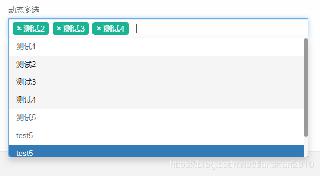
 网公网安备
网公网安备